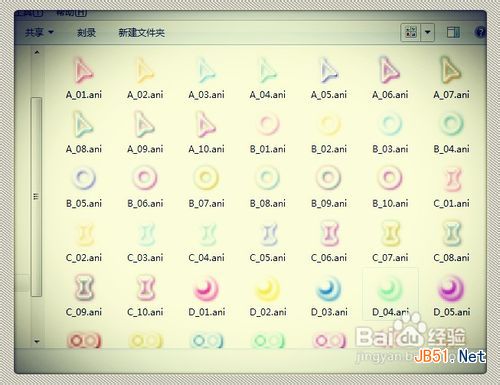Win8鼠标指针怎么换?Win8改鼠标指针的方法
最近有Win8系统用户反映,Windows系统自带的鼠标指针就一个箭头,觉得看久了有点审美疲劳,想要换一个有个性化的鼠标指针。又不知道该怎么换?下面,我们就一起来看看Win8系统下更换鼠标指针的方法。

方法/步骤
1.更改鼠标指针的操作并不复杂,在桌面计算机上操作即可。

2.右键计算机,选择属性。

3.在系统面板上打开--控制面板主页。

4.打开控制面板,选择外观和个性化。

5.打开个性化窗口。

6.更改鼠标指针。

7.从下拉菜单中选择鼠标指针方案。

8.也可以浏览鼠标指针文件,选择自己喜欢的鼠标指针。

9.之后确定,就是你所喜欢的鼠标指针了。

以上就是Win8系统下更换鼠标指针的方法,有了这个方法,以后喜欢什么鼠标指针就换什么鼠标指针,让你的鼠标指针充满个性化。
版权声明
本文仅代表作者观点,不代表本站立场。
本文系作者授权发表,未经许可,不得转载。
本文地址:/jtjc/win8/2021-03-11/35961.html